
 |
|
|
Главная --> Промиздат --> Координатное пространство Результат будет добавлен к вашему сеансу ArcMap. Ячейки с низкими значениями показывают те места, где стоимость строительства дороги будет минимальной. На рисунке внизу они показаны темно-синим цветом.  6. Щелкните в таблице содержания на выходном слое, чтобы выделить его, щелкните еще раз и переименуйте в Cost (Стоимость). Теперь удалите все слои, кроме Cost, Schoolsite и Roads. 7. Щелкните на Переклассификация landuse, затем, нажимая и удерживая Ctrl, выделите Переклассификация slope, slope и landuse. 8. Щелкните правой кнопкой на одном из слоев и выберите Удалить. Шаг 2: Вычисление расстояния с взвешенной стоимостью Вы вычислите расстояние с взвешенной стоимостью, использовав созданный набор данных стоимости (Cost) и слой Schoolsite (источник). С помощью этой функции вы создадите набор данных Расстояния, каждая ячейка которого будет содержать значение, представляющее минимальную суммарную стоимость перемещения от этой ячейки до школы и набор даннгх Направления, показывающий направление пути с наименьшей стоимостью от ячейки к школе. Суть этого процесса более подробно описана в Главе 7, Выполнение пространственного анализа . 1. Щелкните на стрелке вниз в Spatial Analyst, выберите Расстояние и щелкните на Взвешенная стоимость. 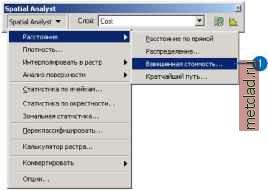 2. Щелкните на стрелке вниз в окне Расстояние до и выберите School site. 3. Щелкните на стрелке вниз в окне Растр стоимости и выберите Cost. 4. Поставьте отметку против Создать направление. 5. Нажмите OK. Наборы даннгх расстояния и направления будут добавлены к сеансу ArcMap, как слои.  6. Щелкните в таблице содержания на выходном слое расстояния, щелкните еще раз и переименуйте его в Distance. 7. Щелкните в таблице содержания на выходном слое направления, щелкните еще раз и переименуйте его в Direction. 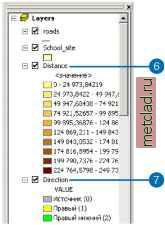 Шаг 3: Вычисление кратчайшего пути Теперь вы почти готовы к поиску кратчайшего пути от школы. Вы вычислили расстояние с взвешенной стоимостью, создав наборы данных Distance (расстояние) и Direction (направление), использовав в качестве источника место новой школы. Однако, вам еще нужно выбрать и затем создать точку назначения. Поскольку вы уже научились создавать новые шейп-файлы, шейп-файл точки назначения был для вас создан. 1. Щелкните на кнопке Добавить данные. 2. Перейдите в папку, где установлены учебные данные (путь по умолчанию - ArcGIS\ArcTutor\Spatial). 3. Выделите Destination и нажмите Добавить. Такой выбор точки назначения, какой сделан в шейп-файле Destination, позволит удалить значительную часть транспорта с существующей дороги и предоставить обратный путь к выбранному району для школьных автобусов и других машин. 4. Щелкните на стрелке вниз в Spatial Analyst, выберите Расстояние, и щелкните на Кратчайший путь. I Spatial Analyst - I Спой: Cost
5. Щелкните на стрелке вниз в окне Путь до и выберите Destination. 6. Щелкните на стрелке вниз в окне Растр стоимости расстояния и выберите Distance. 7. Щелкните на стрелке вниз в окне Растр стоимости направления и выберите Direction. Оставьте значения по умолчанию для других параметров. 8. Нажмите OK.  Кратчайший путь будет вычислен, и результат добавлен к вашему сеансу ArcMap. Он показывает путь с наименьшей стоимостью (наименьшая стоимость означает выбор более пологих склонов и тех типов землепользования, на которых строительство дороги дешевле) от школы до заданного перекрестка. 9. Щелкните в таблице содержания на Distance, затем, нажав Ctrl, выделите Direction и Cost. 10. Щелкните правой кнопкой на Cost и выберите Удалить, чтобы удалить эти слои. 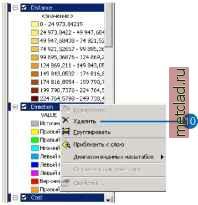
|
|||||||||||||